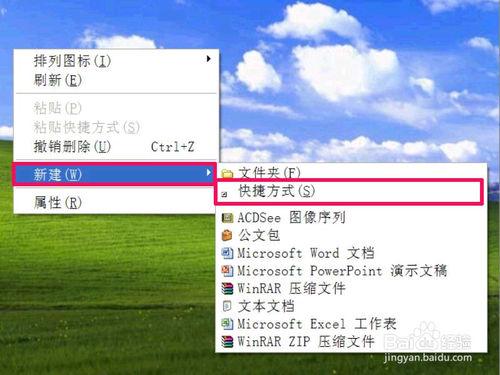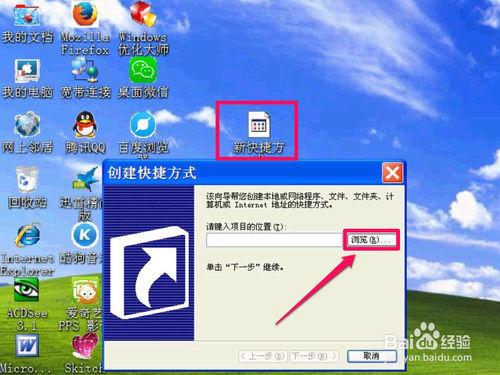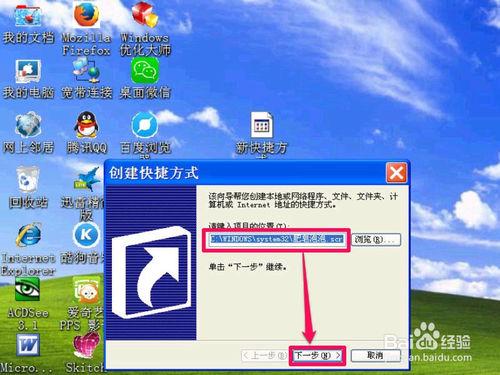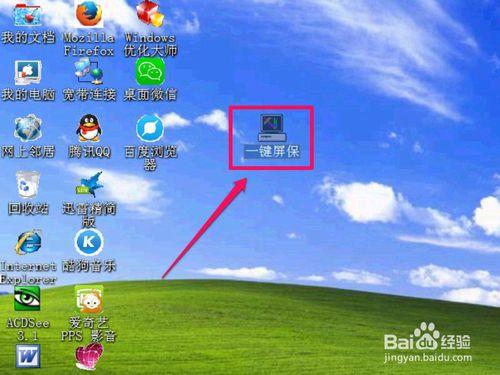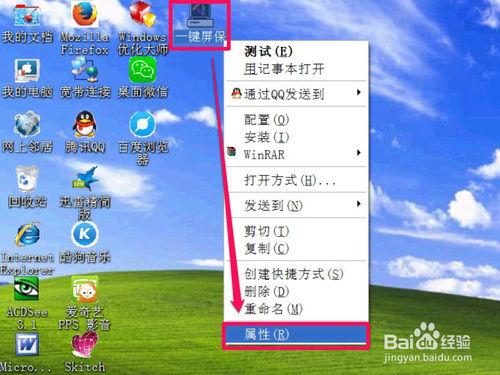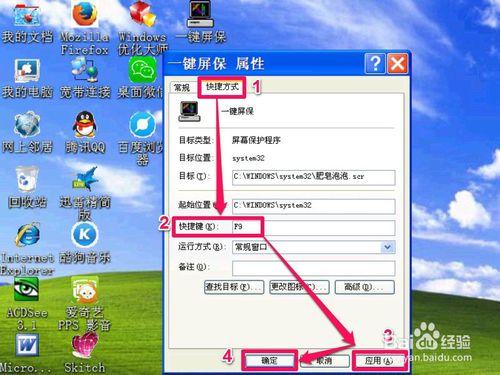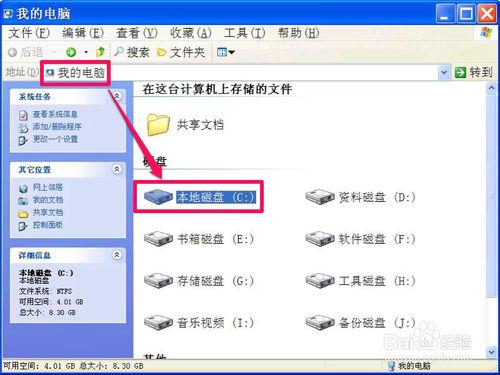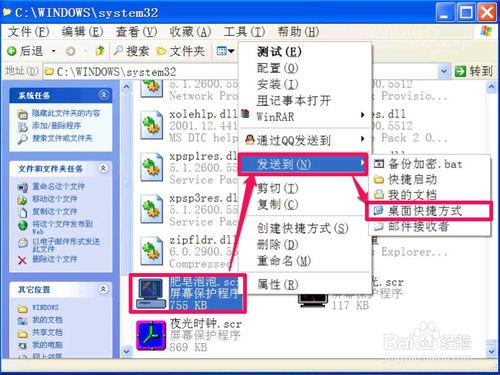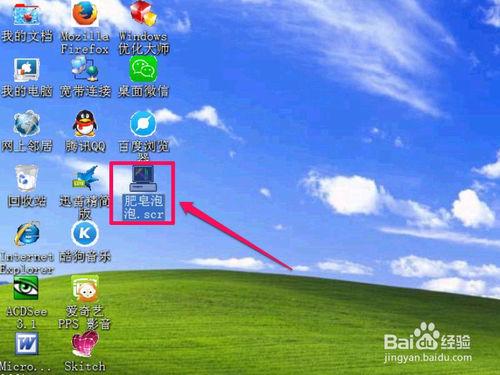在平時使用電腦時,經常會短暫性的離開電腦,這時電腦螢幕畫面處於靜止狀態,對顯示器極其不利,很多人都會設定螢幕保護,設定太短了,螢幕保護頻繁啟動,會影響工作,如果設定時間太長了,又起不到保護作用,一般都設定在十分鐘左右,但是,能不能有一種更好的方法,只要人一離開電腦時,一鍵就能啟動螢幕保護,這樣能更好地保護電腦螢幕。下面介紹兩種方法。
工具/原料
電腦
螢幕保護檔案
方法一:自制一鍵快捷方式
此方法是自已製作一個快捷啟動的快捷方式,當人要離開電腦時,只要點選快捷方式,或者按一個鍵,就能啟動螢幕保護程式。
製作方法,先在桌面空白處右鍵,然後從右鍵選單中選擇“新建”子選單中的“快捷方式”這一項。
就會在桌面上顯示一個快捷方式圖示,還有一個快捷方式設定嚮導,先要載入螢幕保護的路徑,點選“瀏覽”。
在瀏覽資料夾視窗,依次開啟C:\WINDOWS\system32資料夾,在System32資料夾中,找到螢幕保護程式,如“肥皂泡泡.scr”,注意,螢幕保護程式的字尾名一般都是為.scr格式。選中後,確定。
返回到上層視窗後,路徑就載入到專案位置編輯框中了,這時按下面的“下一步”。
進入選擇程式標題視窗,其實就是給這個快捷方式起個名,預設名一般為原程式的名稱,如“肥皂泡泡.scr”,這個名不貼切,最好改一下,例如改為“一鍵屏保”。
這個快捷方式就建立完成了,其圖示會自動換成關聯的屏保程式圖示,試一試,看看啟動效果如何。
上面是用滑鼠雙擊啟動,是否可以用鍵盤上的按鍵一鍵啟動呢,當然可以,設定方法是,在這個快捷方式上右鍵,選擇選單中的“屬性”這一項。
進入屬性視窗後,在快捷方式選項卡下,找到快捷鍵這一項,當前顯示快捷鍵為“無”,自已選一個鍵做快捷鍵,一般都是設定F1-F12這幾個鍵,例如設定為F9鍵,設定好後,按“應用”與“確定”。以後只要按F9鍵,就會立即啟動螢幕保護程式。
方法二:直接傳送一個快捷方式到桌面
這裡再介紹一個更簡單的方法,就中到System32資料夾中,直接傳送一個快捷方式到桌面,同樣能一鍵啟動螢幕保護。
具體方法,先進入“我的電腦”,再進入“系統C盤”。
然後依次進入Windows與System32資料夾,如果是64位系統,應該是SysWOW 64資料夾,進入後,拖動滾動條到最下面,找到螢幕保護程式。
然後在螢幕保護程式上右鍵,選擇“傳送到”子選單中的“桌面快捷方式”,就為這個螢幕保護程式在桌面建立了一個快捷方式。
因為螢幕保護程式有很多,想要哪個做屏保,就傳送哪個到桌面。
回到桌面,找到這個螢幕保護程式快捷方式,雙擊啟動,試一試螢幕保護的效。
如果要設定鍵盤用一鍵啟動,設定方法與上面是一樣的,在右鍵屬性中設定一個鍵就可以了。
注意事項
如果電腦中沒有scr格式的螢幕保護程式,可以到網上下載。